전자상거래를 위한 WooCommerce 배송 옵션을 설정하는 방법
게시 됨: 2018-03-26WooCommerce 배송 방법을 구성하는 데 도움이 필요하십니까? 당신은 바로 이곳에 있습니다. 기본 및 기본 제공 배송 방법부터 배송비를 관리하는 가장 유연한 방법인 테이블 요금 배송에 이르기까지 이 빠른 자습서에서 알아야 할 모든 것을 알려 드리겠습니다.
WooCommerce에 배송 방법을 추가하는 방법은 무엇입니까?
WooCommerce → 설정 → 배송 으로 이동하십시오.
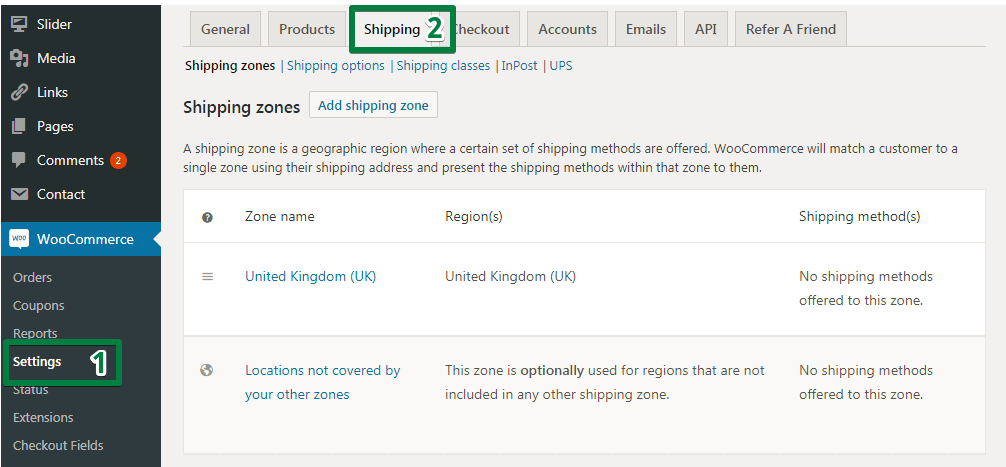
다음 단계는 배송 방법을 추가하려는 배송 지역을 클릭하는 것입니다. 제 예에서는 영국(UK) 배송 지역입니다.
배송 지역 오른쪽에 배송 방법 추가 버튼이 있습니다. 내장된 WooCommerce 배송 방법 중 하나를 추가하는 데 사용합니다.
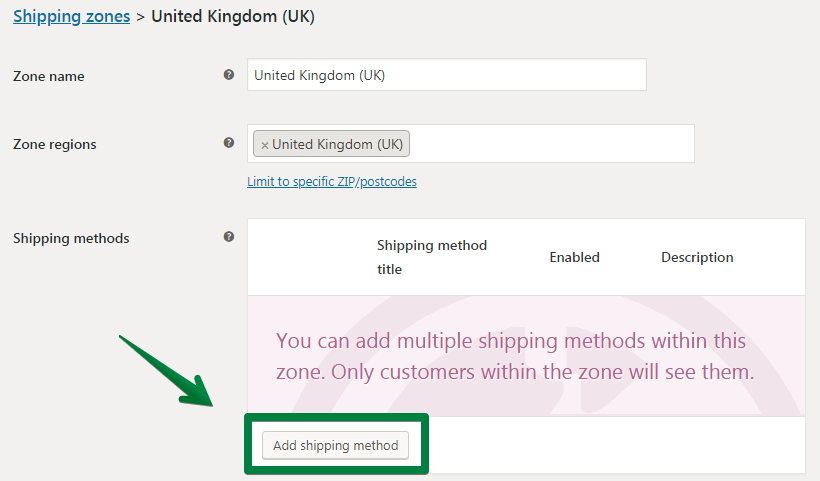
내장된 WooCommerce 배송 방법
기본적으로 어떤 옵션을 사용할 수 있습니까?
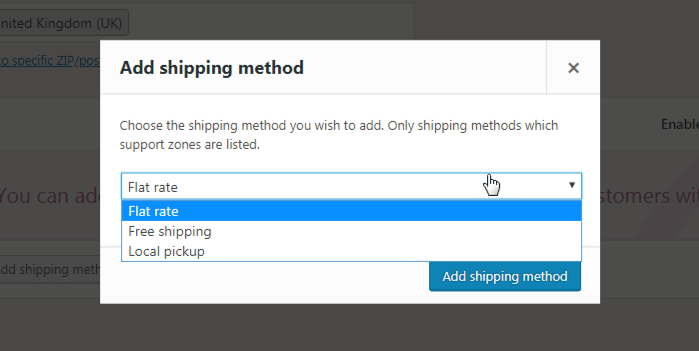
보시다시피 WooCommerce는 세 가지 유형의 배송 방법을 제공합니다. 플러그인으로 옵션 목록을 확장할 수 있습니다. 이 기사의 뒷부분에서 이 주제를 다루겠습니다.
사용 가능한 WooCommerce 배송 방법은 각각 무엇을 제공합니까?
고정 요금
이것은 상점에서 사용되는 가장 인기 있는 WooCommerce 배송 방법 중 하나입니다. 이는 고객이 구매하는 모든 제품에 대해 동일한 배송 가격을 제공한다는 것을 의미합니다. 따라서 이름: 고정 요금.
구성 화면을 살펴보십시오.
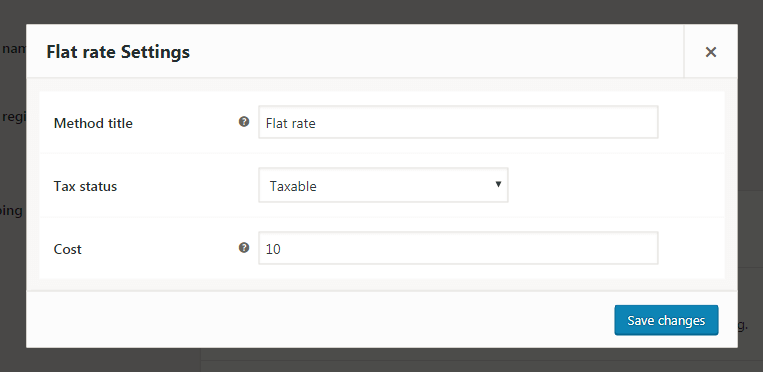
방법 제목 - 배송 방법의 이름입니다. 이 이름은 장바구니 페이지와 결제 시 표시됩니다. 기본 이름을 변경하지 않으면 다음과 같이 표시됩니다.

과세 상태 – 과세 가능 또는 없음 으로 설정할 수 있습니다. 두 번째 옵션은 배송비를 비과세로 만듭니다. WooCommerce 배송세에 대해 자세히 알아보기 →
비용 – 이 옵션은 몇 가지 기능을 제공합니다. 물론 이전 예에서 10과 같은 일부 값을 삽입할 수 있습니다. (여기에서는 통화 기호를 제공하지 않습니다.) 하지만 WooCommerce가 제공하는 것보다 더 많은 것이 있습니다!
정액 배송 방법의 수량 가격
수량 가격을 설정할 수 있습니다. 비용 옵션에 3*[qty] 을 입력하기만 하면 됩니다(모든 품목에 대해 배송료 £3.00). 이러한 수식의 결과는 다음과 같습니다.
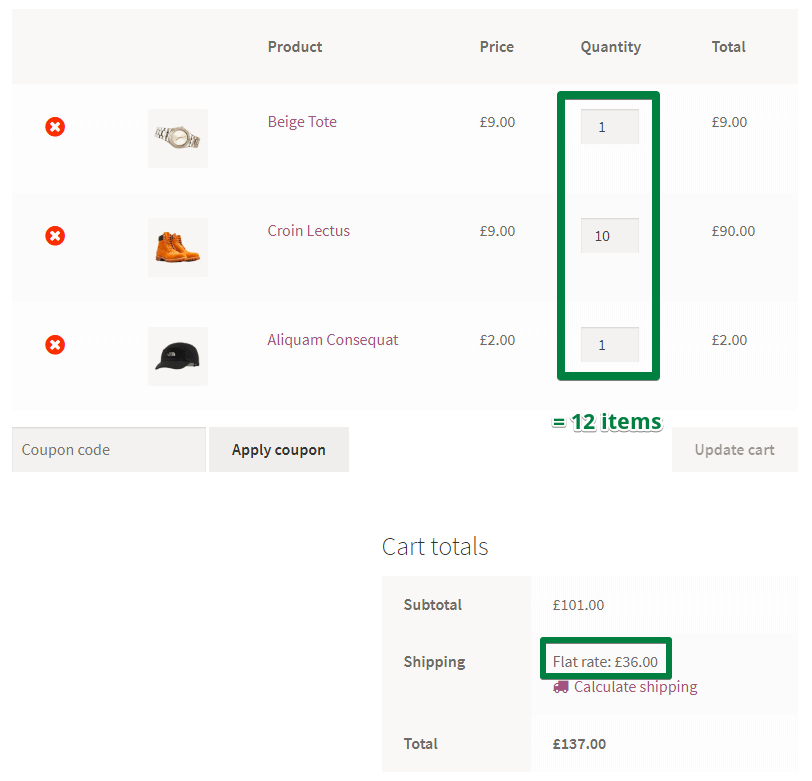
정액 배송 방법의 수수료 가격
수수료 가격이라는 또 다른 옵션도 있습니다. 이는 운송 비용이 장바구니 소계의 정의된 백분율과 동일함을 의미합니다. 이 공식 [fee percent="20"] 의 경우 장바구니에 다음과 같은 결과가 표시됩니다. 배송비가 £101.00 소계의 20%인 것을 확인할 수 있습니다.
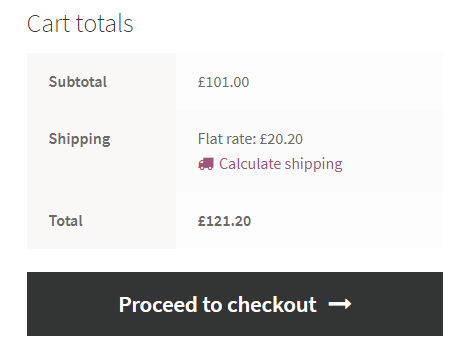
배송비를 장바구니 소계(수수료 100%)와 동일하게 하는 옵션이 있습니다. [cost] 을 사용하기만 하면 됩니다.
![정액 요금 설정의 [비용] 공식](/uploads/article/12816/vhcKQ4RfFNAxPjCk.png)
결과는 다음과 같습니다.
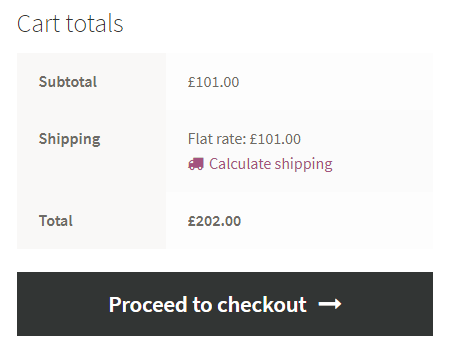
알겠습니다. 고정 요금이 무엇인지 알고 있습니다. 이제 다른 두 가지 옵션으로 이동합니다.
무료 배송
WooCommerce 배송 방법 중 가장 간단한 것 같습니다. 하지만 그렇지 않습니다. 다른 조건 없이 간단한 무료 배송을 제공하려면 고정 요금을 0으로 설정하면 됩니다. 무료 배송 방법은 몇 가지 추가 기능을 제공합니다.
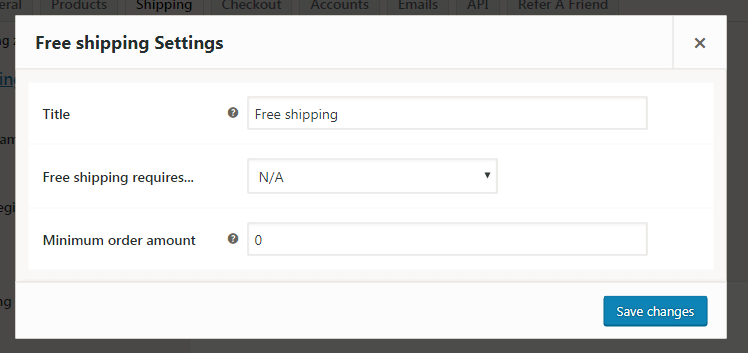
제목 은 장바구니에 표시되는 메서드 제목일 뿐입니다. 고정 요금과 동일합니다.
그러나 여기에 몇 가지 새로운 옵션이 있습니다. 무료 배송 필요... 옵션을 자세히 살펴보겠습니다.
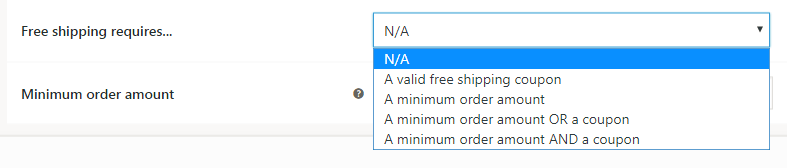

여기에서 선택한 조건이 충족되지 않으면 무료 배송 옵션이 장바구니에 표시되지 않습니다. 최소 주문 금액을 설정할 수 있습니다(예: £100.00 이상 주문 시 무료 배송). 무료 배송을 위해 쿠폰을 요청할 수도 있습니다.
마케팅 목적으로 이러한 쿠폰을 생성하는 방법은 무엇입니까? WooCommerce → 쿠폰 → 새로 추가 로 이동하고 무료 배송 허용 확인란을 선택하십시오.
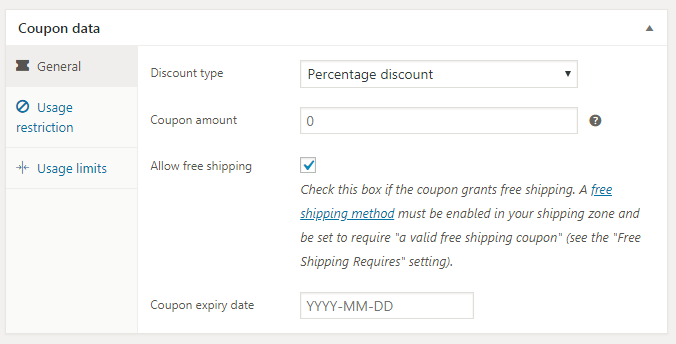
매장에서 쿠폰을 사용하지 않는다면 매출 증대를 위해 고려해봐야 합니다. WooCommerce에서 활성화하고 쿠폰을 만드는 방법 알아보기 →
현지 픽업
WooCommerce 배송 방법 중 가장 간단한 방법입니다. 가격만 입력하면 끝입니다. 기본적으로 지역 픽업 매장을 사용하는 경우 고객 주소에 관계없이 기본 세금이 적용됩니다.
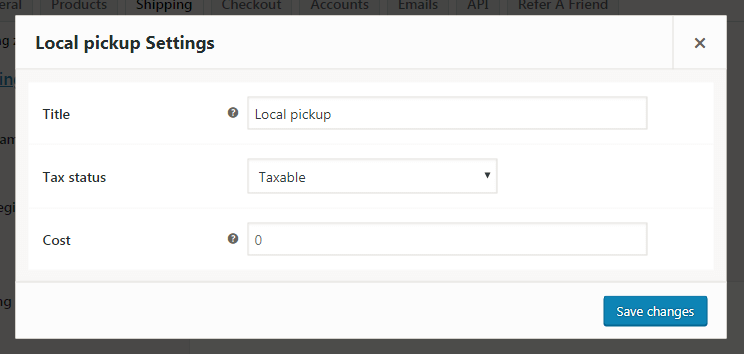
이제 기본적으로 사용 가능한 모든 WooCommerce 배송 방법을 알게 되었습니다. 기본 WooCommerce 배송 방법이 귀하의 요구 사항에 맞지 않는 경우 몇 가지 기능을 더 추가할 수 있는 방법을 배울 때입니다.
추가 WooCommerce 배송 방법
유연한 배송
Table Rate Shipping은 배송비를 계산하기 위해 다양한 규칙을 설정할 수 있는 방법입니다. 모든 규칙은 총 비용에 비용을 추가하거나 비용을 뺄 수 있습니다. 규칙은 다음과 같은 다양한 조건을 사용할 수 있습니다.
- 주문의 모든 항목이 1파운드에서 5파운드 사이인 경우 배송비에 $15를 추가합니다.
- 배송 클래스 ABC 의 항목이 장바구니에 있으면 배송 비용에서 $2를 뺍니다.
- 상품이 3개 이상일 경우 배송비 6,000원이 추가됩니다.
그리고 이 모든 것이 하나의 방법 안에 있습니다! 테이블 요금 배송으로 고급 배송 방법을 원하는 만큼 만들 수 있습니다. 제한이 없습니다. 원하는 대로 배송 방법의 이름을 지정할 수 있습니다. DPD, DHL과 같은 운송 회사의 이름일 수 있습니다.
네임 테이블 요금 배송 은 어디에서 오나요? 간단한 테이블에 모든 규칙을 입력합니다. 더 자세히 알고 싶다면 표 요금 배송에 대한 이 기사를 읽으십시오.
하지만 이 설명 동영상이 플러그인에 대한 모든 것을 알려줍니다.
테이블 요금 배송 방법은 다양한 크기와 무게의 제품을 판매하는 경우 가장 적합한 솔루션입니다. 이 방법을 사용하면 다시 배송료를 초과 지불해야 합니다.
지금 무료로 유연한 배송을 다운로드할 수 있습니다! 테이블 요금 배송 구성에 대한 도움이 필요한 경우 이 비디오가 도움이 될 것입니다: 테이블 요금 배송 – 사용 방법?
유연한 배송 WooCommerce
WooCommerce를 위한 최고의 테이블 요금 배송. 기간. 중량, 주문 총액 또는 품목 수를 기반으로 배송 규칙을 생성합니다.
무료로 다운로드 또는 WordPress.org로 이동배송 플러그인
시장에 다른 배송 플러그인이 있습니다. 그 중 일부는 DPD UK와 같은 통합입니다. 이 플러그인을 사용하면 배송 방법을 추가할 수 있을 뿐만 아니라 몇 가지 추가 기능이 있습니다. DPD UK는 선택한 주문 상태(즉, 완료됨)에 대해 자동으로 배송을 생성합니다.
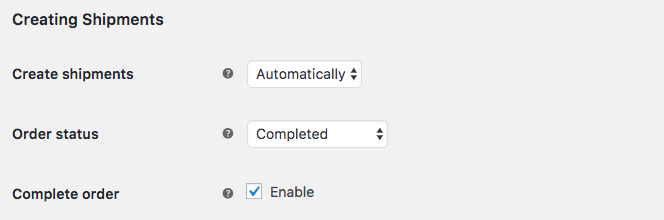
Free WooCommerce UPS 플러그인과 같은 일부 다른 플러그인은 실시간 배송 요금을 제공하므로 체크아웃에 표시되는 배송 비용은 배송을 위해 UPS에 지불해야 하는 비용입니다.
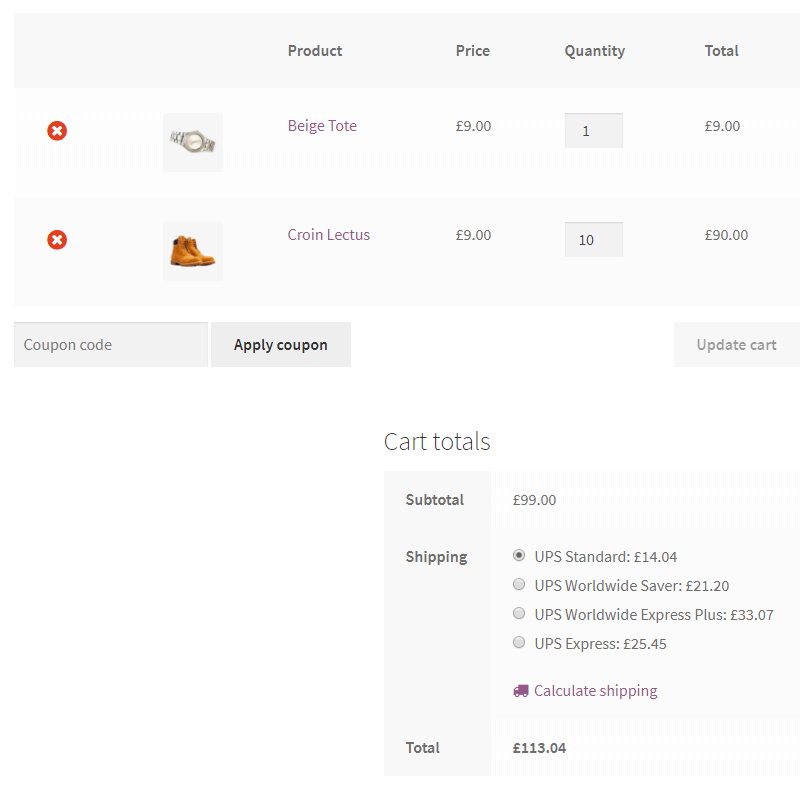
귀하의 상점에 가장 적합한 플러그인은 무엇입니까? 귀하의 필요에 따라 다릅니다. 이 기사에서 내가 보여준 것보다 더 많은 것이 필요하다면 조사를 해야 할 것입니다. WordPress에는 많은 플러그인 디렉토리가 있습니다. 더 많은 기능의 WooCommerce 배송 방법을 쉽게 추가할 수 있습니다. 관리자 패널에서 플러그인 검색창으로 시작하세요.
상점에서 배송 방법을 만들 준비가 되셨습니까?
이 기사에서는 WooCommerce 배송 방법과 구성 방법을 배웠습니다. 또한 기본 WooCommerce 배송 방법이 귀하의 요구에 맞지 않는 경우 몇 가지 추가 옵션을 배웠습니다. 이 주제에 대해 질문이 있는 경우 아래 댓글 섹션을 사용하세요. 좋은 하루 보내세요!
추신. WooCommerce Shipping에 대한 궁극적인 가이드를 만들었습니다. 초보자라면 이 가이드를 추천합니다.
